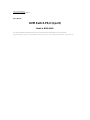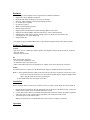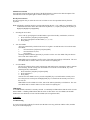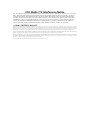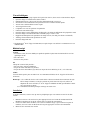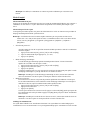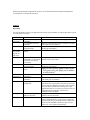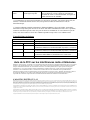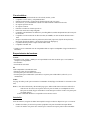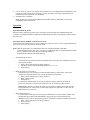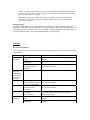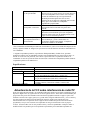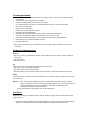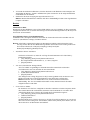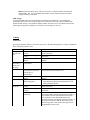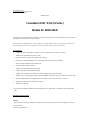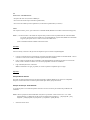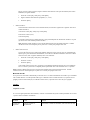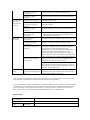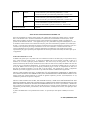Tripp Lite B005-004-R Manuel utilisateur
- Catégorie
- Claviers
- Taper
- Manuel utilisateur
La page charge ...
La page charge ...
La page charge ...
La page charge ...
La page charge ...

Tripp Lite World Headquarters
1111 W. 35th Street, Chicago, IL 60609 États-Unis
(773) 869-1234, www.tripplite.com
Manuel d’utilisation
Commutateur KVM PS/2 (4 ports)
N
o
de modèle : B005-004-R
REMARQUE : Suivez ces procédures d’installation et d’utilisation pour garantir un bon fonctionnement et empêcher l’endommagement de cet appareil ou des appareils qui sont
branchés dessus.
Copyright © 2000 Tripp Lite. Tous droits réservés. Toutes les marques de commerce appartiennent à leur propriétaire respectif. Les caractéristiques techniques sont sujettes à
modification sans préavis.

Caractéristiques
• Permet de commander jusqu’à quatre PC à partir d’un clavier, d’une souris et d’un moniteur uniques
• Prend en charge les ordinateurs PC (PS/2) et Mac*
• Émulation du clavier et de la souris pour une initialisation du PC sans erreur
• Sélectionnez le PC manuellement ou à partir du clavier à l’aide des touches rapides.
• Aucune source d’alimentation externe requise
• Aucun logiciel nécessaire
• Compatible avec tous les systèmes d’exploitation
• Limiteur de surtension intégré
• Prend en charge la souris Intellimouse de Microsoft et la molette de défilement de la plupart des souris
• Prend en charge la résolution ultra-haute 180 MHz jusqu’à 1 920 x 1 440
• Rappelle automatiquement les paramètres de chaque clavier (Verr Maj, Verr Num et Arrêt défil)
• Affichage électroluminescent qui informe sur l’état
• Prend en charge DDC 2B
* Un adaptateur (n
o
de réf. Tripp Lite B010-000) est requis lorsque vous utilisez le commutateur avec un
ordinateur Mac.
Matériel exigé
Console
• Un moniteur VGA, SVGA ou Multisync capable de produire la plus haute résolution utilisée sur l’un
quelconque des PC
• Une souris PS/2
• Un clavier de style PS/2
PC
Chaque PC connecté doit posséder :
• Une carte VGA, SVGA ou Multisync
• Un port de souris mini-DIN 6 (style PS/2)
• Un port de clavier mini-DIN 6 (style PS/2) ou un port de clavier DIN5 (style AT ; voir ci-dessous)
Câbles
Un kit de câbles par PC pour raccorder le PC au commutateur KVM (n
o
de réf. Tripp Lite P754-006 ou
P754-010)
Remarque : 1) Les câbles du clavier et de la souris du kit ci-dessus sont munis d’un connecteur de style
PS/2 à chaque extrémité. Si votre PC possède un port de clavier de style AT, utilisez un
adaptateur de clavier AT-PS/2 (n
o
de réf. Tripp Lite Model P106-000) pour brancher le câble
sur le port du clavier du PC.
2) Ce commutateur KVM ne prend pas en charge une souris série.
Installation
Avant de commencer, assurez-vous que tous les périphériques que vous connecterez ont été mis hors
tension.
1. Branchez le clavier et la souris sur les ports appropriés situés sur l’avant du commutateur KVM.
Branchez le moniteur sur le port de console situé sur l’arrière du commutateur.
2. Utilisez les câbles du kit de câbles (voir la section « Matériel exigé ») pour connecter les ports de
moniteur, clavier et souris de chacun des PC aux ports appropriés à l’arrière du commutateur.
3. Mettez les PC connectés sous tension.

Remarque : Par défaut, le commutateur se connecte au premier ordinateur que vous mettez sous
tension.
Mode d’emploi
Sélection manuelle d’un port
Appuyez sur les boutons de sélection de port situé sur l’avant du commutateur KVM pour vous connecter à
l’ordinateur de votre choix. Le voyant « Sélectionné » du panneau avant s’allume pour indiquer le port
activé.
Sélection du port Touche rapide
La navigation par touches rapides vous permet de sélectionner le PC activé ou d’amorcer une procédure de
balayage automatique directement à partir du clavier.
Remarque : L’utilisation de toutes les touches rapides commence par une pression succincte sur les
touches Alt + Ctrl + Maj les unes après les autres. La combinaison doit se faire sur le même côté du
clavier (à savoir, [Alt]gauche + [Ctrl]gauche + [Maj] gauche ou [Alt]droite + [Ctrl]droite +
[Maj]droite).
• Sélection du port activé :
Accédez comme suit à un PC en spécifiant le numéro d’ID de port dans le cadre de la combinaison
de touches rapides :
1. Appuyez brièvement sur [Alt], puis sur [Ctrl] et enfin sur [Maj].
2. Tapez le numéro d’ID de port approprié (1, 2, 3 ou 4).
3. Appuyez sur [Entrée].
• Mode de balayage automatique :
Le mode de balayage automatique permute automatiquement d’un PC à l’autre à intervalles
réguliers de 5 secondes. Pour invoquer ce mode :
1. Appuyez brièvement sur [Alt], puis sur [Ctrl] et enfin sur [Maj].
2. Appuyez brièvement sur 0 (zéro).
3. Appuyez sur [Entrée].
Le balayage continue jusqu’à ce que vous appuyiez sur la barre d’espacement pour quitter le mode
de balayage automatique. Le port qui était activé à cet instant reste activé.
Remarque : Pendant que le mode de balayage automatique est activé, aucune autre touche du
clavier ne fonctionne. Vous devez quitter ce mode pour utiliser la console à d’autres fins.
• Mode Dernier/Suivant :
La fonction Dernier/Suivant vous permet de permuter rapidement d’un ordinateur à l’autre pour
les surveiller manuellement, au lieu d’utiliser le mode de balayage automatique. Pour invoquer le
mode Dernier/Suivant, tapez la combinaison de touches rapides suivante :
1. Appuyez brièvement sur [Alt], puis sur [Ctrl] et enfin sur [Maj].
2. Appuyez brièvement sur 9.
3. Appuyez sur [Entrée].
Une fois que le mode Dernier/Suivant est actif, appuyez sur la touche [Maj] gauche pour passer du
PC actuellement actif au PC précédent et appuyez sur [Maj] droite pour passer du PC actuellement
actif au suivant.
Remarque : Pendant que le mode de Dernier/Suivant est activé, aucune autre touche du clavier ne
fonctionne. Vous devez quitter ce mode pour utiliser la console à d’autres fins.
Affichage électroluminescent
Un voyant allumé identifie le PC actuellement sélectionné. Un voyant allumé en continu indique que le
commutateur se trouve en mode manuel. Un voyant clignotant indique que le commutateur est soit en mode

de balayage automatique (clignotement régulier), soit en mode Dernier/Suivant (durée d’allumage du
voyant supérieure à sa durée d’extinction).
Annexe
Dépannage
En cas de problèmes, assurez-vous dans un premier temps que le problème ne vient pas des câbles et qu’ils
sont correctement connectés.
Problème Cause Solution
Le clavier ne
répond pas.
Le clavier doit être
réinitialisé.
Débranchez le clavier du commutateur, puis rebranchez-
le.
Le commutateur doit être
réinitialisé.
Mettez les ordinateurs hors tension, attendez 5 secondes,
puis remettez-les sous tension.
Permutez au mode de
balayage intégré.
Appuyez sur la barre d’espacement pour quitter le mode
de balayage automatique.
L’utilisation
des touches
rapides est
sans effet.
Aucun des PC n’est sous
tension.
Mettez sous tension au moins un PC.
Le port que vous
sélectionnez ne correspond
à aucun PC ou le PC est
hors tension.
Changez de port manuellement ou sélectionnez-en un
associé à un PC sous tension.
Permutez au mode de
balayage intégré.
Appuyez sur la barre d’espacement pour quitter le mode
de balayage automatique.
La touche rapide a été mal
saisie.
Appuyez tour à tour sur chaque touche rapide :
[Alt], puis [Ctrl], puis [Maj], puis le numéro
et enfin [Entrée].
La souris ne
répond pas.**
La souris doit être
réinitialisée.
Débranchez la souris du commutateur, puis rebranchez-
la.
Le commutateur doit être
réinitialisé.
Mettez les ordinateurs hors tension, attendez 5 secondes,
puis remettez-les sous tension.
Mauvais type de souris ou
d’adaptateur
Le commutateur ne marche qu’avec une souris PS/2.
Une souris série ne peut pas être convertie en une souris
PS/2 à l’aide d’un adaptateur série-PS/2. Une exception :
une souris mixte spécialement conçue pour les deux
applications. Dans ce cas, assurez-vous que la souris est
configurée pour le mode PS/2 et utilisée avec
l’adaptateur fourni au départ.
Pilote de souris non pris en
charge ou incorrect
Chaque PC doit utiliser le pilote de souris lié à la souris
connectée au port de console.
Des souris, parmi les plus récentes (avec boutons et
molettes supplémentaires), ont des pilotes uniques qui
peuvent ne pas être pris en charge. Essayez d’utiliser un
pilote de souris standard (comme celui qui vous a été
fourni avec votre système d’exploitation).

Problèmes de
vidéo
Résolution et/ou largeur de
bande réglée trop haut
Le commutateur prend en charge les moniteurs VGA,
SVGA, Multisync et XGA (entrelacé) présentant une
résolution de 1 920 x 1 440 Hz maximum. La largeur de
bande maximum est de 180 MHz.
* Ce commutateur est conçu pour fonctionner avec des claviers AT et PS/2. Les anciens claviers XT (84
touches) et certains des anciens claviers AT (ceux qui ont les touches de fonction sur le côté) ne
fonctionneront pas.
** Certains ordinateurs portables, notamment le Thinkpad d’IBM et le Tecra de Toshiba, ont du mal à
fonctionner lorsque leurs ports de souris et de clavier sont utilisés simultanément. Pour éviter ce problème,
connectez seulement le port de souris ou le port de clavier au commutateur. Si vous connectez le port de
souris, vous devrez utiliser le clavier de l’ordinateur portable lorsque celui-ci est l’ordinateur actif.
Caractéristiques techniques
Branchements PC 4
Sélection de port Bouton-poussoir ; touches rapides
Voyants Sélectionné 4
Connecteurs Clavier 1 connecteur femelle à 6 broches mini-DIN (style PS/2) – Console
4 connecteurs femelles à 6 broches mini-DIN (style PS/2) – Ports d’UC
Souris 1 connecteur femelle à 6 broches mini-DIN (style PS/2) – Console
4 connecteurs femelles à 6 broches mini-DIN (style PS/2) – Ports d’UC
Vidéo 1 connecteur femelle HDB-15 (VGA/SVGA std.) - Console
4 connecteurs mâles HDB-15 (VGA/SVGA std.) - Ports d’UC
Intervalle de balayage 5 secondes
Avis de la FCC sur les interférences radio et télévisées
Remarque : Suite à des tests, ce matériel s’est avéré conforme aux limites portant sur les appareils numériques de classe A, en vertu de
la Partie 15 des réglementations de la FCC. Ces limites visent à fournir une protection raisonnable contre les interférences nuisibles
lorsque le matériel fonctionne dans un environnement commercial. Ce matériel produit, utilise et peut rayonner une énergie de
radiofréquence et, s’il n’est pas installé ni utilisé conformément au manuel d’instructions, il risque de causer des interférences
nuisibles avec les communications radio. L’utilisation de ce matériel dans une zone résidentielle causera probablement des
interférences nuisibles, auquel cas l’utilisateur devra corriger l’interférence à ses propres frais. L’utilisateur doit utiliser des câbles et
des connecteurs blindés avec ce produit. Toute modification apportée à ce produit non expressément approuvée par la partie
responsable de la conformité risque d’entraîner l’annulation du droit d’utilisation du matériel accordé à l’utilisateur.
GARANTIE LIMITÉE D’UN AN
TRIPP LITE garantit que ses produits seront dépourvus de défauts de matériaux et de fabrication pendant une période d’un (1) an à partir de la date d’achat initial. L’obligation de TRIPP LITE dans le cadre de cette
garantie se limite à la réparation ou au remplacement (à son propre choix) de tout produit défectueux. Pour obtenir une réparation sous garantie, vous devez obtenir un numéro d’autorisation de renvoi du matériel
(RMA) auprès de TRIPP LITE ou d’un centre de service après-vente agréé par TRIPP LITE. Les produits doivent être renvoyés à TRIPP LITE ou à un centre de service après-vente agréé par TRIPP LITE, frais de
transport prépayés, et doivent être accompagnés d’une brève description du problème rencontré et d’un justificatif de la date et du lieu d’achat. Cette garantie ne porte que sur le matériel qui a subi des dommages des
suites d’un accident, d’un acte de négligence ou d’une application impropre ou qui a été altéré ou modifié d’une quelconque manière.
SAUF DISPOSITION CONTRAIRE EN CECI, TRIPP LITE N’ÉMET AUCUNE GARANTIE EXPRESSE OU TACITE, ET NOTAMMENT AUCUNE GARANTIE DE QUALITÉ COMMERCIALE ET
D’ADAPTATION À UNE UTILISATION PARTICULIÈRE. Certains États et provinces n’autorisant pas les limitations ni l’exclusion de garanties tacites, la ou les limitations ou exclusions ci-avant peuvent ne pas
s’appliquer au cas de l’acheteur.
SAUF DISPOSITION CONTRAIRE CI-DESSUS, TRIPP LITE NE POURRA EN AUCUN CAS ÊTRE TENUE RESPONSABLE DE DOMMAGES DIRECTS, INDIRECTS, SPÉCIAUX OU FORTUITS
DÉCOULANT DE L’UTILISATION DE CE PRODUIT, MÊME SI L’UTILISATEUR A ÉTÉ AVISÉ DU RISQUE DE TELS DOMMAGES. Plus particulièrement, TRIPP LITE ne pourra être tenue responsable de
frais quelconques, tels que perte de bénéfices ou de recettes, perte de matériel, perte d’utilisation de matériel, perte de logiciel, perte de données, frais de remplacement, réclamations d’un tiers ou autre.
La politique de TRIPP LITE est fondée sur une amélioration permanente des produits. Les caractéristiques techniques sont sujettes à modification sans préavis.
La page charge ...
La page charge ...
La page charge ...
La page charge ...
La page charge ...
La page charge ...
La page charge ...
La page charge ...
La page charge ...
La page charge ...
La page charge ...
La page charge ...
La page charge ...
La page charge ...
La page charge ...
La page charge ...
-
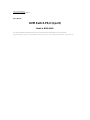 1
1
-
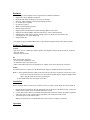 2
2
-
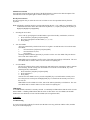 3
3
-
 4
4
-
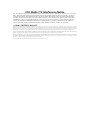 5
5
-
 6
6
-
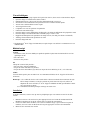 7
7
-
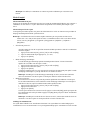 8
8
-
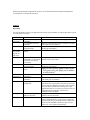 9
9
-
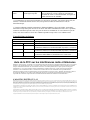 10
10
-
 11
11
-
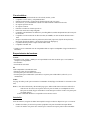 12
12
-
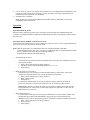 13
13
-
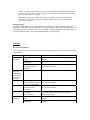 14
14
-
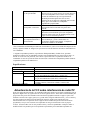 15
15
-
 16
16
-
 17
17
-
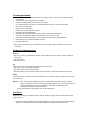 18
18
-
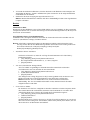 19
19
-
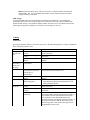 20
20
-
 21
21
-
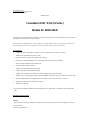 22
22
-
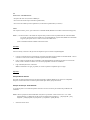 23
23
-
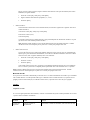 24
24
-
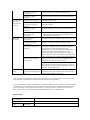 25
25
-
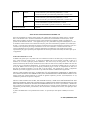 26
26
Tripp Lite B005-004-R Manuel utilisateur
- Catégorie
- Claviers
- Taper
- Manuel utilisateur
dans d''autres langues
- English: Tripp Lite B005-004-R User manual
- español: Tripp Lite B005-004-R Manual de usuario
- Deutsch: Tripp Lite B005-004-R Benutzerhandbuch
- português: Tripp Lite B005-004-R Manual do usuário
Documents connexes
-
Tripp Lite B005-002-R Manuel utilisateur
-
Tripp Lite B004-002 Series Manuel utilisateur
-
Tripp Lite B007-008 Manuel utilisateur
-
Tripp Lite C205-004-U-R Manuel utilisateur
-
Tripp Lite B022-002-KT-R/B022-004-R KVM Le manuel du propriétaire
-
Tripp Lite Ultra-Mini U202-004-R Manuel utilisateur
-
Tripp Lite B030-002-R Manuel utilisateur
-
Tripp Lite B004-008 Le manuel du propriétaire
-
Tripp Lite B022-002-KT-R Manuel utilisateur
-
Tripp Lite B032-VUA2 Le manuel du propriétaire